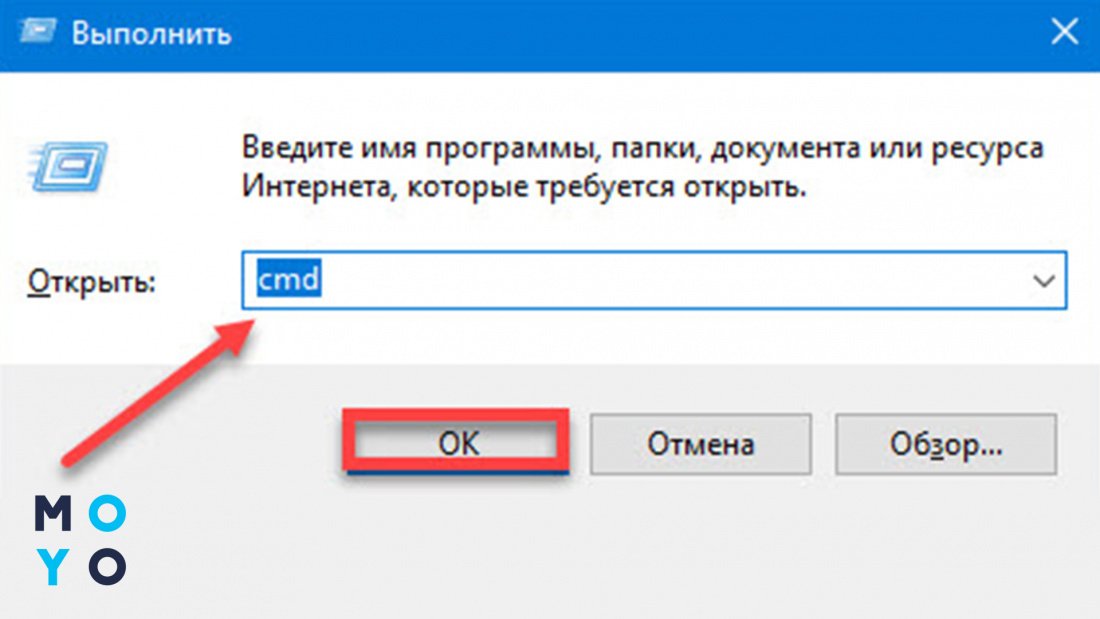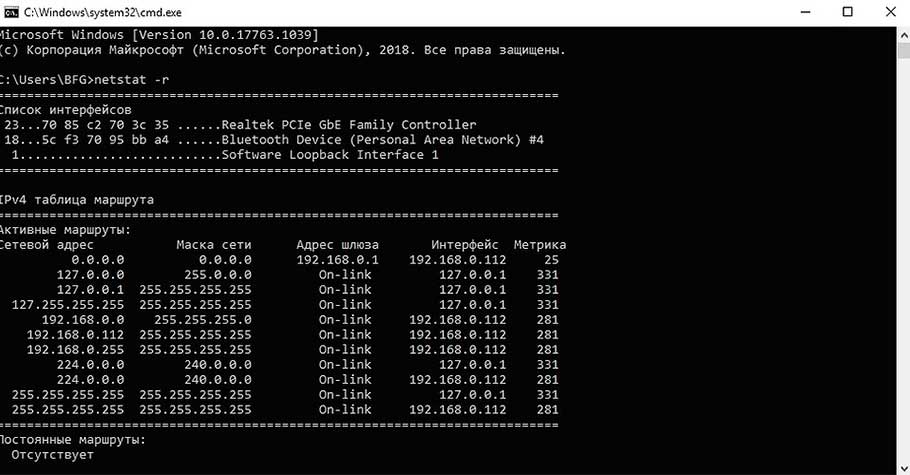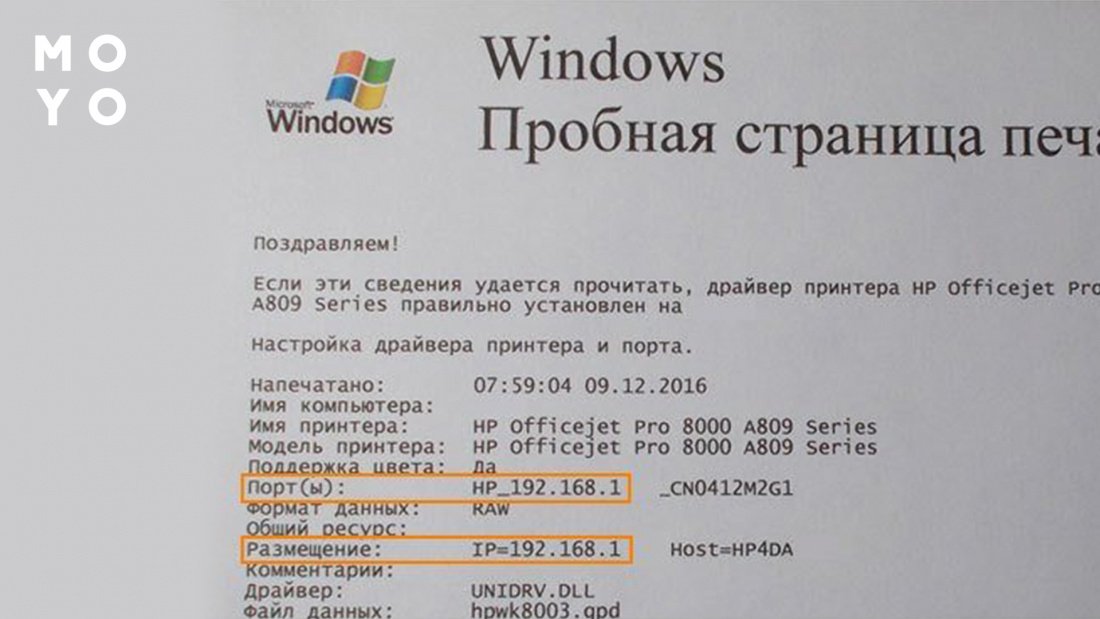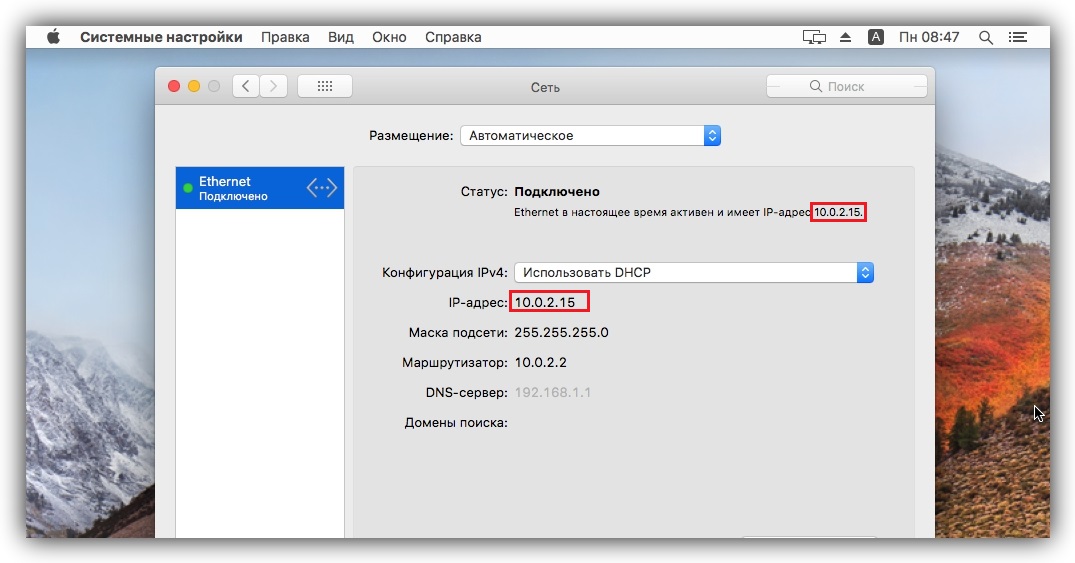Отправка печатных документов на принтер может стать головной болью, если неизвестен его IP адрес. Поиск этой информации не так уж сложен, как может показаться, и мы предлагаем вам несколько простых и эффективных способов узнать IP адрес принтера.
Зная IP адрес принтера, вы сможете подключить его к компьютеру или сети, с легкостью настроить его параметры и осуществлять печать без проблем. Таким образом, необходимо знать, как найти этот адрес, чтобы сделать процесс работы с принтером более удобным и эффективным.
Существует несколько способов определить IP адрес принтера, включая использование команды ping, просмотр сетевых настроек на экране принтера или роутера, а также использование специальных программ для сканирования сети. Далее рассмотрим каждый из них более подробно.
Как определить IP адрес принтера
Узнать IP адрес принтера можно несколькими способами:
- Проверьте документацию: IP адрес принтера иногда указан на устройстве или в руководстве пользователя.
- Используйте команду «ipconfig» (для Windows) или «ifconfig» (для Linux/Mac) в командной строке, чтобы увидеть список подключенных устройств и их IP адреса.
- Проведите сканирование сети при помощи специализированных программ или утилит, таких как Advanced IP Scanner или Angry IP Scanner.
- Войдите в настройки роутера и найдите список подключенных устройств: IP адрес принтера будет там указан.
Используйте панель управления принтером
Для того чтобы узнать IP адрес принтера, вы также можете воспользоваться панелью управления самого принтера. Для этого выполните следующие шаги:
- Нажмите на кнопку меню на самом принтере, если есть такая опция.
- Выберите пункт «Настройки» или «Сеть».
- Найдите раздел, где указан IP адрес принтера.
- Запишите или запомните IP адрес, который указан на экране принтера.
Таким образом, вы сможете легко и быстро узнать IP адрес принтера, используя панель управления устройством.
Настройки принтера
Для того чтобы узнать IP адрес принтера, следует осуществить доступ к настройкам устройства. Чтобы это сделать, вам нужно пройти по следующему пути: Меню принтера -> Настройки сети -> Статус сети. В разделе Статус сети вы сможете увидеть IP адрес принтера.
Примечание: Настройки принтеров могут немного отличаться в зависимости от модели устройства, поэтому имейте в виду, что эти шаги являются общими и могут немного отличаться для вашего принтера.
Сеть и подключения
Для того чтобы узнать IP адрес принтера, необходимо проверить его подключение к сети. В случае проводного подключения, убедитесь, что принтер подключен к сети через сетевой кабель.
Если принтер подключен по Wi-Fi, проверьте соединение принтера с беспроводной сетью. Убедитесь, что принтер находится в пределах действия сети Wi-Fi и имеет соединение с точкой доступа.
После проверки подключения, можно перейти к определению IP адреса принтера. Существуют несколько способов, включая просмотр настройки принтера, использование программного обеспечения или роутера.
- Просмотр настройки принтера: многие принтеры имеют экран, на котором можно просмотреть IP адрес.
- Использование программного обеспечения: множество программ позволяют сканировать сеть и находить устройства, включая принтеры, их IP адреса.
- Проверка на роутере: можно просмотреть список подключенных устройств на роутере и найти IP адрес принтера.
Используйте командную строку
Для того чтобы узнать IP адрес принтера через командную строку, вам необходимо открыть командный интерфейс на вашем компьютере. В зависимости от операционной системы, есть несколько способов выполнить эту задачу:
- Для Windows: откройте командную строку, нажав Win + R, введите cmd и нажмите Enter. Далее введите команду arp -a и нажмите Enter. Вы увидите список всех устройств в сети, включая принтер, с их IP адресами.
- Для macOS: откройте Терминал через Приложения -> Служебные программы -> Терминал. Введите команду arp -a и нажмите Enter. Это покажет вам список устройств с IP адресами в сети, включая принтер.
- Для Linux: откройте Терминал, наберите команду arp -a и нажмите Enter. Это выведет список устройств с IP адресами в сети, включая ваш принтер.
Используя командную строку, вы можете быстро узнать IP адрес своего принтера без необходимости заходить в настройки сети.
Использование команды ipconfig для определения IP адреса принтера
Для определения IP адреса принтера с помощью команды ipconfig в Windows, откройте командную строку, введя cmd в окне поиска, нажмите Enter.
Затем введите команду ipconfig и нажмите Enter. В результате будут отображены сведения о всех подключенных сетевых адаптерах, включая IP адрес принтера.
Обратите внимание на раздел «Ethernet adapter» или «Wi-Fi adapter», в нем будет указан IP адрес принтера в строке «IPv4 Address».